
Съдържание:
- Стъпка 1: Тази грешка е виждана в много албуми, но …
- Стъпка 2: Включен ли е?
- Стъпка 3: Уверете се, че сте избрали правилните опции на борда в менюто Arduino
- Стъпка 4: Можете ли да видите правилния порт?
- Стъпка 5: Какви кабели използвате?
- Стъпка 6: Този кабел работи
- Стъпка 7: Валиден кабел реши ли проблема?
- Стъпка 8: Инсталирайте FTDI драйверите
- Стъпка 9: Все още не работи? Опитайте да запишете вашия Bootloader
- Автор John Day [email protected].
- Public 2024-01-30 07:50.
- Последно модифициран 2025-01-23 12:57.

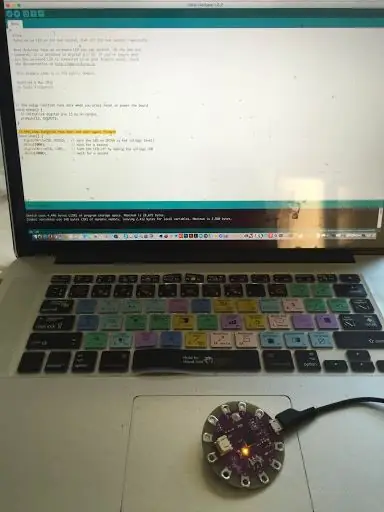
Към 2016 г. вашият Mac е на по -малко от 2 години?
Наскоро ли сте надстроили до най -новата операционна система (Yosemite или нещо по -ново)?
Вашите Lilypad USB/MP3 файлове вече не работят?
Моят урок ще ви покаже как оправих своите Lilypad USB
Грешката, която срещнах, е свързана с проблем със сериен порт/драйвер. Прекарах най -малко десет часа, работейки върху това, и бях успешен само когато седнах, съсредоточих се изцяло върху задачата и изпробвах всичко за половин ден.
Продължих и изброих всичко, което направих, тъй като вашият конкретен проблем може да се различава от моя. Изпълнението на всички стъпки може да отнеме известно време и е по -вероятно да успеете, ако можете да отделите няколко часа, за да се съсредоточите единствено върху отстраняването на неизправности, както направих аз.
(За краткост, отсега нататък Lilypads ще се наричат „LP“.)
Стъпка 1: Тази грешка е виждана в много албуми, но …
Това е по -вероятно да засегне пластинките, произведени в Китай
Дъските Arduino (включително LP) се произвеждат в множество страни, включително Италия и Китай. Италианските/европейските платки обикновено са с най-високо качество, а китайските дъски вероятно са най-добре описани като клонинги, които могат да бъдат добри, но често са направени с по-евтини материали и нямат предварително заредени драйвери. Важно е да се отбележи, че Arduino е изцяло с отворен код, така че китайските платки всъщност не са фалшиви и обикновено са значително по-евтини.
Аз съм студент, не съм богат и имах нужда от множество, които биха могли да бъдат изразходвани, затова поръчах няколко дъски, произведени в Китай, от Amazon Prime за около 16,00 долара. Това е около половината от цената на LP, продаван от Sparkfun.com!
По-официалните Sparkfun Arduinos са по-скъпи, но имат по-добър контрол на качеството, тъй като използват компоненти от по-висок клас и обикновено идват с предварително инсталирани правилни драйвери. Така че, ако имате време, може да помислите да закупите компонентите си от Sparkfun или подобен търговец на дребно. (Имайте предвид, че някои платки на Sparkfun също са имали проблеми с драйверите, но като цяло са по -надеждни.)
Можете също така да получите LP още по-евтино от сайтове като AliExpress.com, но бъдете готови да чакате седмици-или дори месеци-за доставка и митническо освобождаване. Също така имате по -малко средства за защита, ако тези табла са дефектни. Например, лесно е да върнете дефектни платки, закупени от Amazon или Sparkfun, но обикновено е почти невъзможно да върнете вносни платки. Въпреки това планирам скоро да поръчам компоненти директно от Китай; просто имайте предвид, че е по -рисковано.
По принцип:
Sparkfun и други утвърдени продавачи на дъски, произведени в ЕС:
- Най-скъпият
- Бързо до умерено време за доставка (обикновено не е безплатно)
- Обикновено най -малко технически проблеми (но все пак склонни към някои)
- Достойно за добро обслужване на клиенти за дефектни дъски
Amazon и други американски дистрибутори на дъски, произведени в Китай:
- Евтини до умерени цени
- Бързо до умерено време за доставка (често безплатно или много евтино)
- Вероятно някои технически проблеми
- Достойно за добро обслужване на клиенти за дефектни дъски.
Китайски производители или китайски дистрибутори на сайтове като Alibaba/AliExpress:
- Най-евтин
- Умерено до бавно време за доставка (времето за доставка и разходите варират)
- Най -вероятно има технически проблеми
- Всичко от ужасно до добро обслужване на клиенти, ако дъската ви е дефектна
- Потърсете продавачи, които имат добра обратна връзка на сайтове като AliExpress
Стъпка 2: Включен ли е?
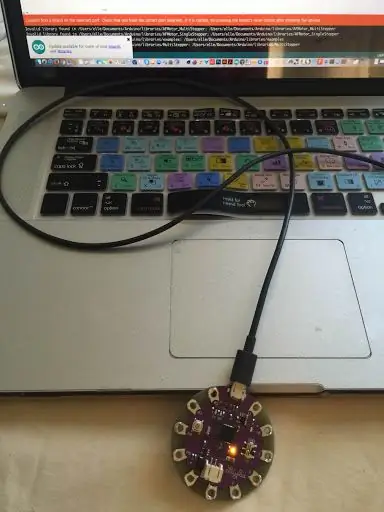
- Уверете се, че LP е включен към компютъра с работещ Micro USB кабел. Най -малко една лампа на LP трябва да свети (както на снимката по -горе), което показва, че LP приема захранване.
- Ако няма светлина, значи имате проблем с USB порта на компютъра, счупен кабел или счупена LP платка. Проверете за всичките 3, като използвате различни кабели, портове и различен LP-ако можете да получите такъв.
Стъпка 3: Уверете се, че сте избрали правилните опции на борда в менюто Arduino
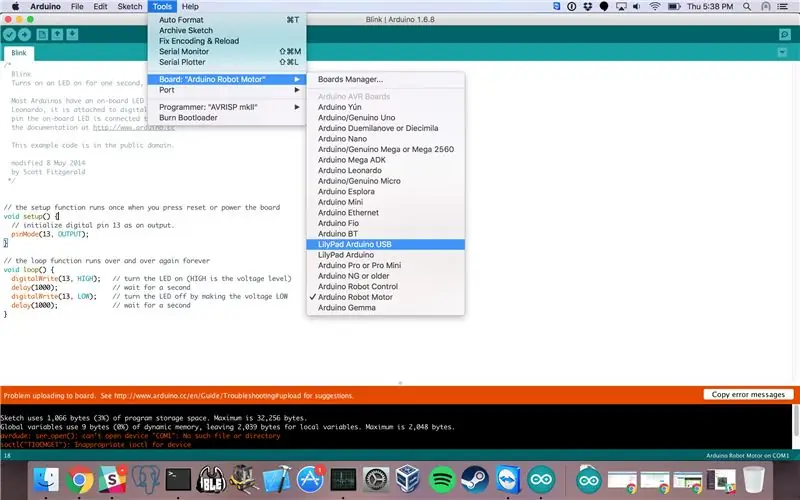
Вижте горната снимка за това как да намерите този раздел от менюто. Искате да изберете опцията „Lilypad USB“. Другата опция на Lilypad е за по-старата платка, която няма вграден USB.
Стъпка 4: Можете ли да видите правилния порт?
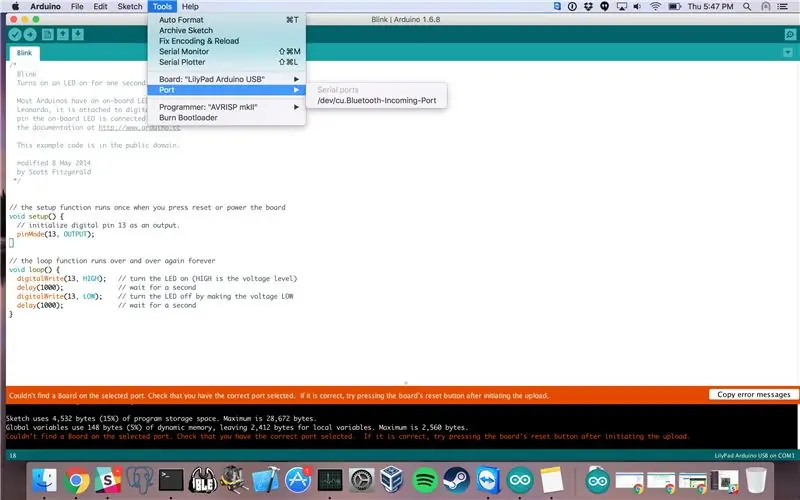
Тук можем да видим само един порт, Bluetooth порта.
Това е лошо.:(Вашият LP се нуждае от друг порт. Когато вашият LP е свързан правилно, ще видите порт, наречен с някакъв вариант на "Lilypad" (или цифров низ за Lilypad Mp3).
Докато не намерите правилния порт, вашият компютър и LP не могат да говорят помежду си и няма да можете да качвате код на LP.:(
Стъпка 5: Какви кабели използвате?

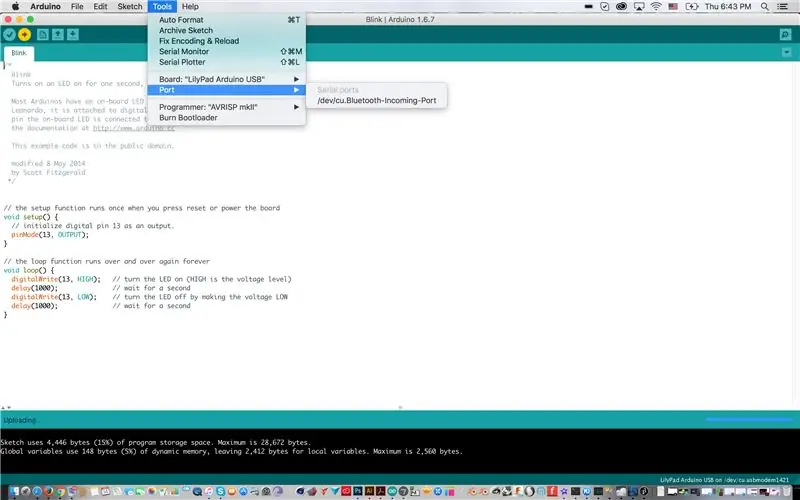
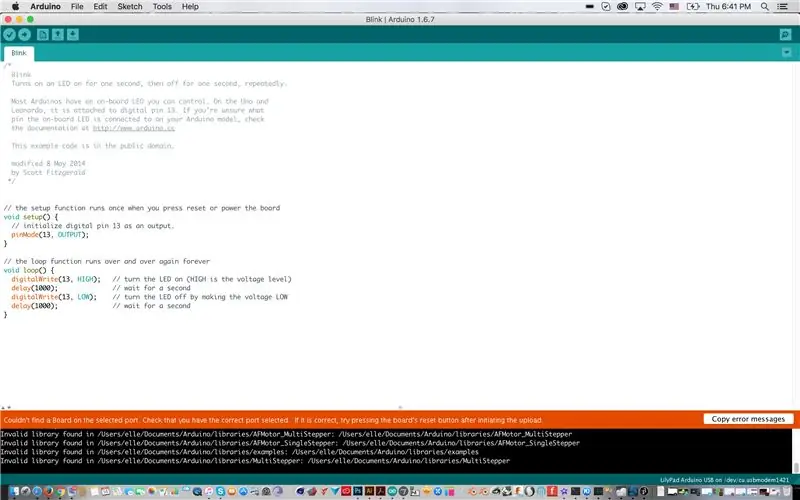
- Какъв кабел използвате? (Според моя опит плочите са МНОГО придирчиви, що се отнася до кабелите.) ТРЯБВА да бъде кабел, който може да изпраща и получава данни. Ако сте използвали кабела на мобилния си телефон за синхронизиране на данни с компютъра, тогава този кабел вероятно е ОК (въпреки че това не винаги е вярно).
- Много Micro-USB кабели предават само мощност. Тези кабели няма да позволят на вашия LP да се свърже с вашия компютър и обратно! Използвайте надежден, тестван DATA кабел!
- Нито един от горните кабели не работи за моя LP. Късите бели и черни са само захранващи Micro-UBS кабели. Те не транспортират данни ефективно, ако изобщо. Дългият сив е кабел за данни, който синхронизира данни с мобилния ми телефон, но изненадващо не може да се синхронизира с моя LP. Ето защо трябва да опитате няколко кабела за данни.
- Когато използвате захранващ кабел с вашия LP, ще видите светлина (обикновено само една), но ще получите грешка в порта с кабели, които не могат да поддържат данни. Вижте двете снимки за примери за екран с грешки в порта както в менюто, така и в терминала. Използването само на захранващи Micro-USB кабели не е единственият проблем, който причинява тази грешка, но е често срещан.
- Две светлини могат да бъдат индикация, че LP се синхронизира, но това далеч не винаги е вярно.
Стъпка 6: Този кабел работи
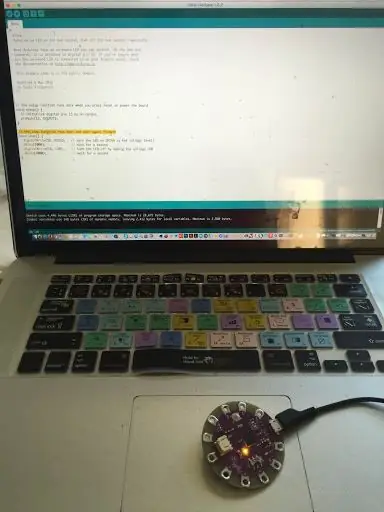


Горният кабел, Samsung Micro-USB кабел за данни, беше единственият кабел в моята колекция, който работеше за моя LP. Включих снимки, показващи номера на модела, ако искате да опитате да поръчате този кабел и да видите дали работи за вас.
Отново и двете светлини на платката обикновено ще светят (или поне мигат), когато платката е свързана правилно.
След като намерих работещ кабел, се постарах да го маркирам със сребриста боя и да го запазя с моите плочи. Може да искате да маркирате по подобен начин вашия тестван/предпочитан кабел.
Стъпка 7: Валиден кабел реши ли проблема?


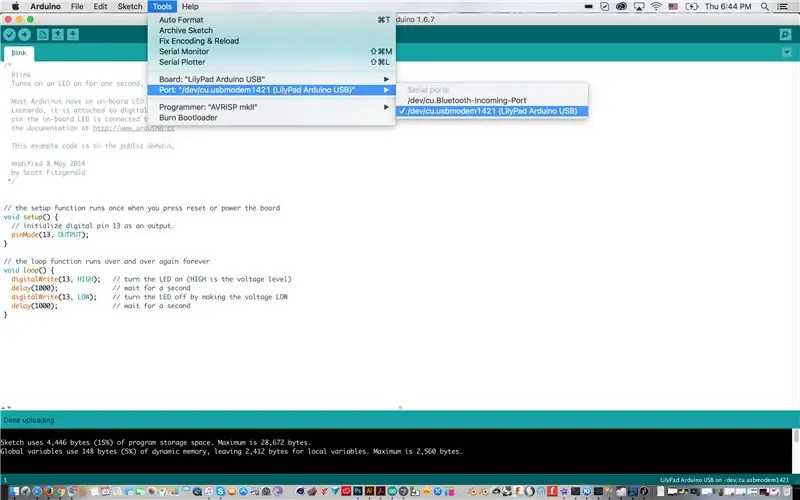
- Ако имате правилния кабел, трябва да видите изброения порт, както е показано на екранната снимка на терминала. Това е добре. Вашият LP сега трябва да работи.:Д
- Ако все още виждате грешка-и сте сигурни, че използвате подходящ кабел за данни-можете след това да опитате да натиснете бутона за нулиране на вашия LP, като намерите малкия месингов бутон, който посочвам на снимката. Натиснете го веднъж и задръжте за няколко секунди.
- Можете също да опитате да натиснете бутона за нулиране два пъти в бърза последователност, което ще инициира буутлоудъра.
Ако все още не можете да намерите порта, преминете към следващата стъпка.
Стъпка 8: Инсталирайте FTDI драйверите
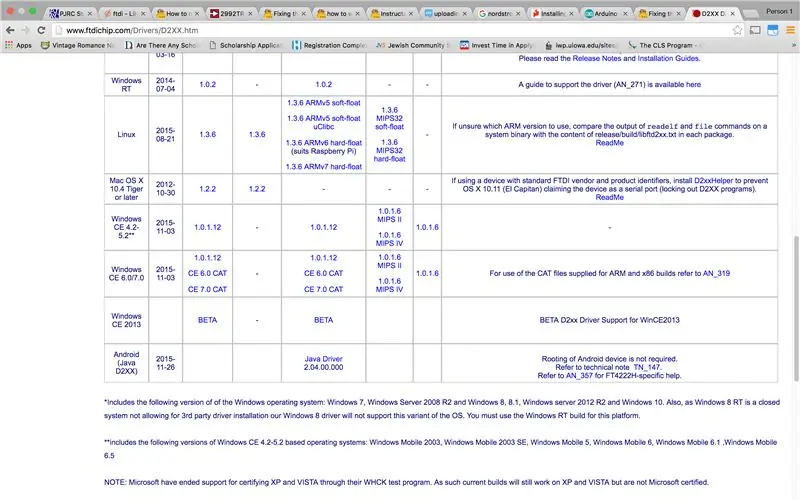
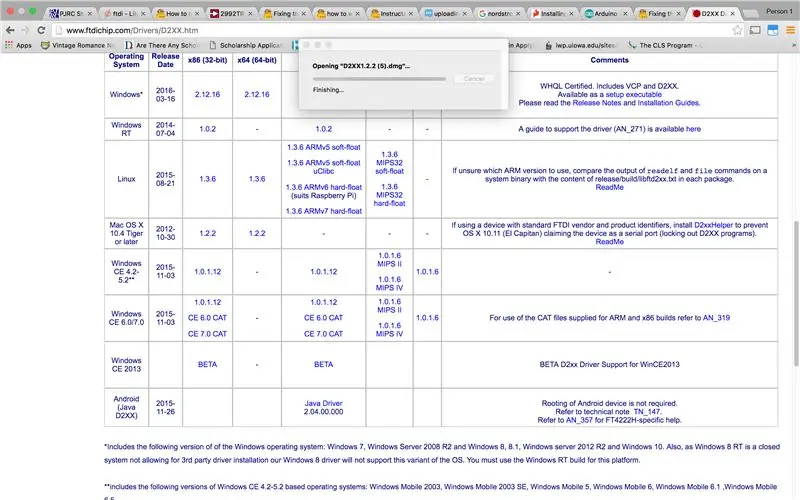
Това е доста ясно. Щракнете върху връзката с драйвера по -долу и изтеглете подходящия драйвер, който вероятно ще бъде 64 -битовият за Mac. 32 -битовият също вероятно ще работи.
FTDI Driver Link Щракнете върху връзката и изтеглете файла за Mac. Намерете файла (това е.dmg файл, както е показано на екрана по -горе), щракнете върху него и след това той трябва да се инсталира автоматично
Ако имате проблеми, този сайт дава добро обяснение: Как да инсталирате FTDI драйвери
Опитайте да инсталирате и двете версии (VCP и DFXX).
След това можете да опитате да затворите Arduino и/или да рестартирате вашата машина. Отворете Arduino и вижте дали можете да намерите правилния порт за вашия LP.
Все още не работи? Преминете към следващата стъпка.
Стъпка 9: Все още не работи? Опитайте да запишете вашия Bootloader
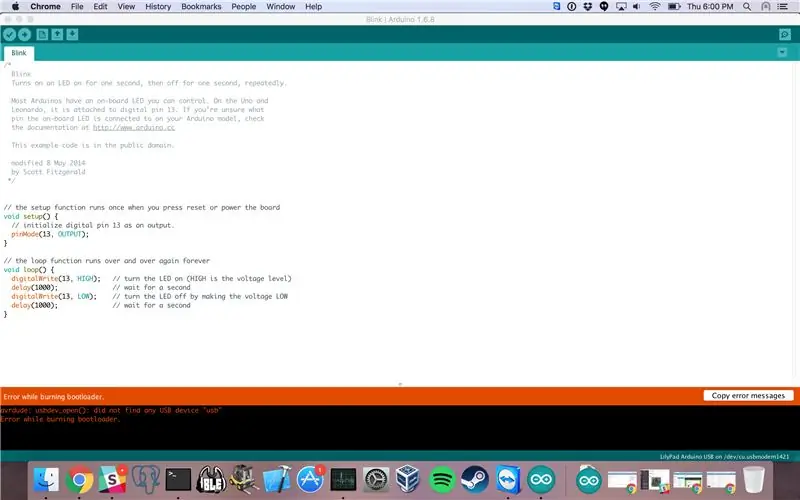
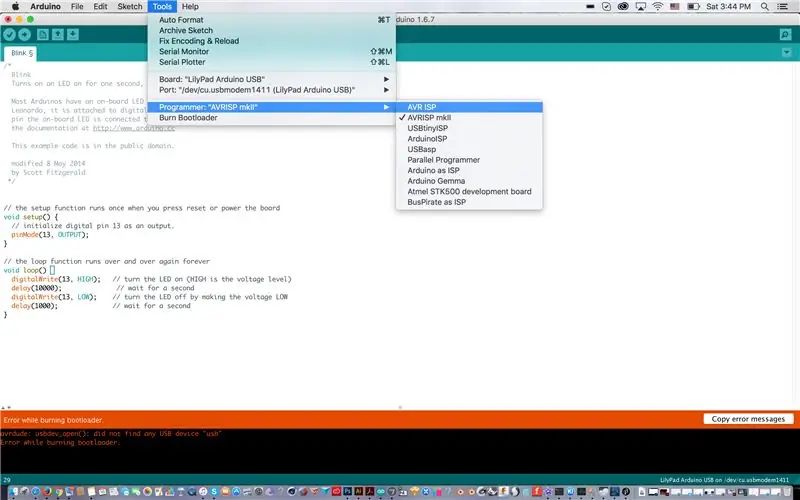
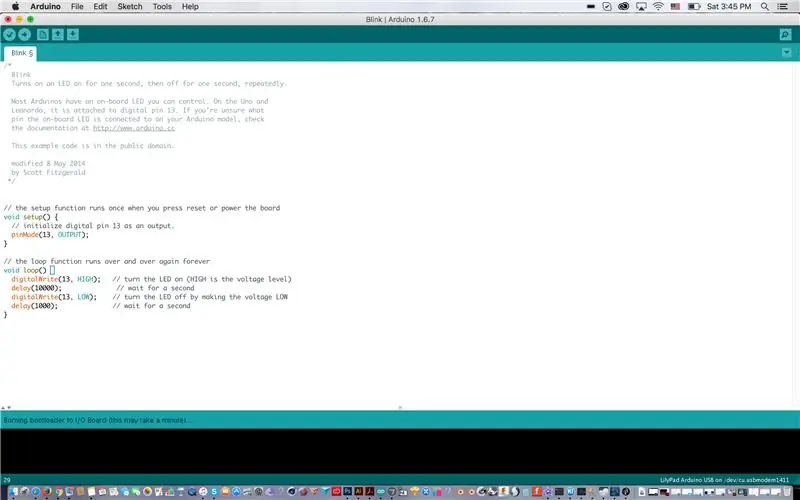
Можете също да опитате да запишете буутлоудъра, както е показано на екранните снимки на терминала по -горе.
Дори ако получите грешка при зареждане на зареждащия механизъм, открих, че само опитът да го запишете може да поправи вашата платка
Последната снимка на екрана показва как променям опциите на програмиста, което също може да помогне при опит за записване на буутлоудъра. Чувствайте се свободни да ги изпробвате всички, но запомнете кои от тях обикновено се използват за различните ви устройства Arduino.
Надявам се, че моят урок ви е помогнал да поправите LP.
Ако обаче все още не работи и не можете да запишете буутлоудъра, може да се наложи да поправите своя зареждащ механизъм. Instructables има няколко страхотни урока по този въпрос, които лесно могат да се търсят.
Препоръчано:
Превръщане на USB платки на базата на SAMD21 в хардуерен сериен порт!: 3 стъпки

Превръщането на USB платки на базата на SAMD21 в хардуерен сериен порт !: В днешно време е стандартно да се използва USB порт на Arduino (или всеки друг съвместим) борд като емулиран сериен порт. Това е много полезно за отстраняване на грешки, изпращане и получаване на данни от любимите ни дъски. Работих върху uChipкогато, преглеждайки данните
Поправяне на щракване при проблем с шума на Apple 27 "дисплей: 4 стъпки

Отстраняване на щракване при проблем с шума на Apple 27 "Дисплей: Някога някой от любимите ви дисплеи да е започнал да вдига много шум, когато го използвате? Това изглежда се случва след като дисплеят е бил в употреба от няколко години. Отстраних грешките на един от дисплей с мисълта, че има грешка, затворена във вентилатора за охлаждане, б
Четене и запис от сериен порт с Raspberry Pi с помощта на Wemos: 5 стъпки

Четене и запис от сериен порт с Raspberry Pi с помощта на Wemos: Комуникация с Raspberry Pi с помощта на Wemos D1 mini R2
Поправяне на скандалния проблем с екрана на IBook: 4 стъпки

Поправяне на скандалния проблем с екрана на IBook: Някои iBook G3 имат проблем с това, че техните екрани имат линии или остават черни при зареждане. Проблемът е с графичния чип. За да разрешим този проблем, трябва да презаредим перлите на спойката в графичния чип. В тази инструкция използвам топлинен гу
Ремонт на DC захранващ проблем на лаптоп, използващ модемен порт: 5 стъпки

Ремонт на DC захранващ проблем на лаптоп с помощта на модемен порт: Поправих жака за захранване на лаптопа веднъж с неразрушителен метод. Да, поправих го. След три месеца чух шум отзад лаптопа
